كيفية قفل عرض العمود في الجدول المحوري؟
عندما تقوم بإنشاء جدول محوري وتغيير الحقل مرارًا وتكرارًا، هل لاحظت أن عرض العمود يتغير في نفس الوقت؟ ولكن إذا كنت ترغب في جعل عرض العمود ثابتًا في الجدول المحوري، هل لديك أي فكرة عن كيفية قفل عرض العمود للجدول المحوري في Excel؟
قفل عرض العمود في الجدول المحوري
قفل عرض العمود في الجدول المحوري
من السهل جدًا قفل عرض العمود للجدول المحوري بعد إنشاء الجدول المحوري الخاص بك، يرجى القيام بما يلي:
1. انقر فوق خلية في الجدول المحوري.
2. ثم انقر بزر الماوس الأيمن واختر خيارات الجدول المحوري من قائمة السياق، انظر إلى لقطة الشاشة:
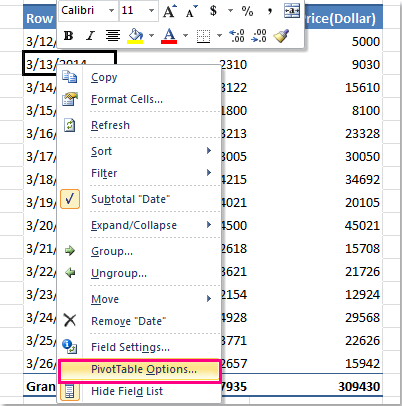
3. في مربع حوار خيارات الجدول المحوري، ضمن تبويب التخطيط والتنسيق، قم بإلغاء تحديد خيار ضبط عرض الأعمدة تلقائيًا عند التحديث، انظر إلى لقطة الشاشة:
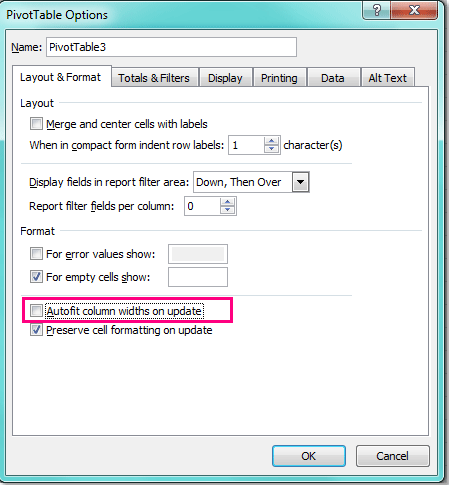
4. وبعد ذلك اضغط على موافق، من الآن فصاعدًا لن يتغير عرض العمود مع عملياتك.
مقالات ذات صلة:
كيفية إخفاء القيم الخطأ في الجدول المحوري؟
كيفية إخفاء صفوف القيم الصفرية في الجدول المحوري؟
كيفية التجميع حسب الأسبوع في الجدول المحوري؟
أفضل أدوات الإنتاجية لمكتب العمل
عزز مهاراتك في Excel باستخدام Kutools لـ Excel، واختبر كفاءة غير مسبوقة. Kutools لـ Excel يوفر أكثر من300 ميزة متقدمة لزيادة الإنتاجية وتوفير وقت الحفظ. انقر هنا للحصول على الميزة الأكثر أهمية بالنسبة لك...
Office Tab يجلب واجهة التبويب إلى Office ويجعل عملك أسهل بكثير
- تفعيل تحرير وقراءة عبر التبويبات في Word، Excel، PowerPoint، Publisher، Access، Visio وProject.
- افتح وأنشئ عدة مستندات في تبويبات جديدة في نفس النافذة، بدلاً من نوافذ مستقلة.
- يزيد إنتاجيتك بنسبة50%، ويقلل مئات النقرات اليومية من الفأرة!
جميع إضافات Kutools. مثبت واحد
حزمة Kutools for Office تجمع بين إضافات Excel وWord وOutlook وPowerPoint إضافة إلى Office Tab Pro، وهي مثالية للفرق التي تعمل عبر تطبيقات Office.
- حزمة الكل في واحد — إضافات Excel وWord وOutlook وPowerPoint + Office Tab Pro
- مثبّت واحد، ترخيص واحد — إعداد في دقائق (جاهز لـ MSI)
- الأداء الأفضل معًا — إنتاجية مُبسطة عبر تطبيقات Office
- تجربة كاملة لمدة30 يومًا — بدون تسجيل، بدون بطاقة ائتمان
- قيمة رائعة — وفر مقارنة بشراء الإضافات بشكل منفرد